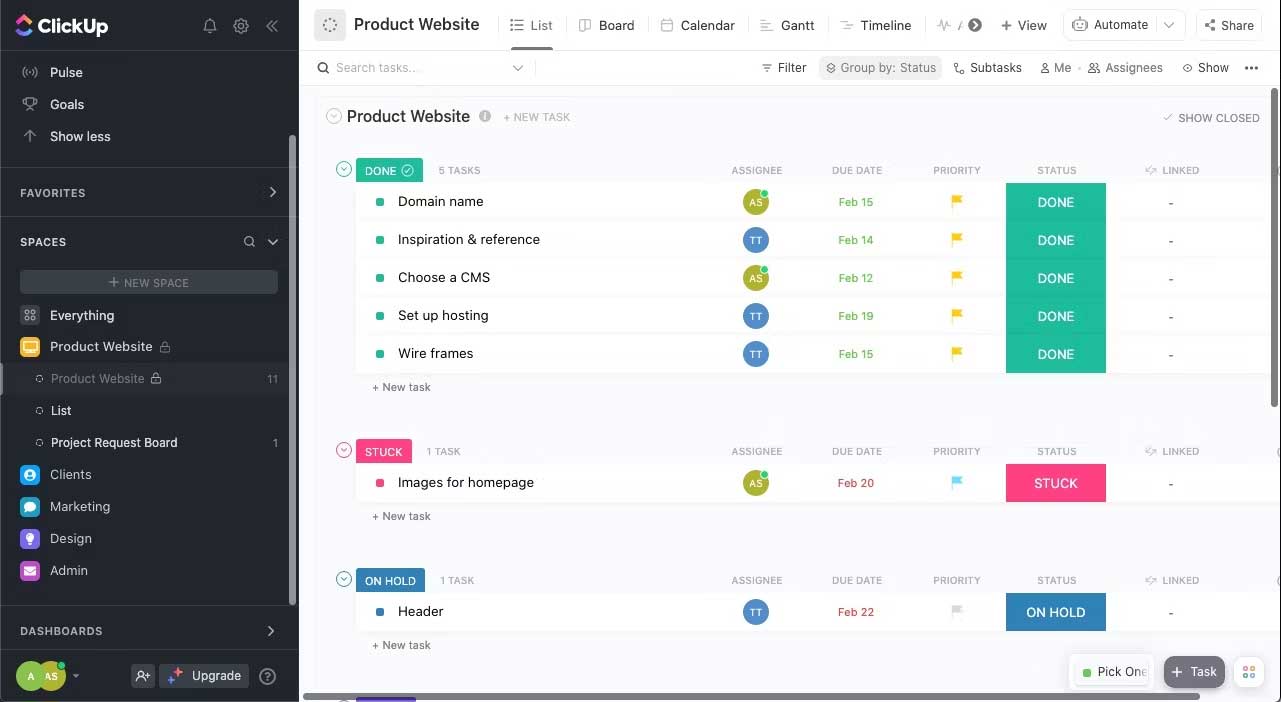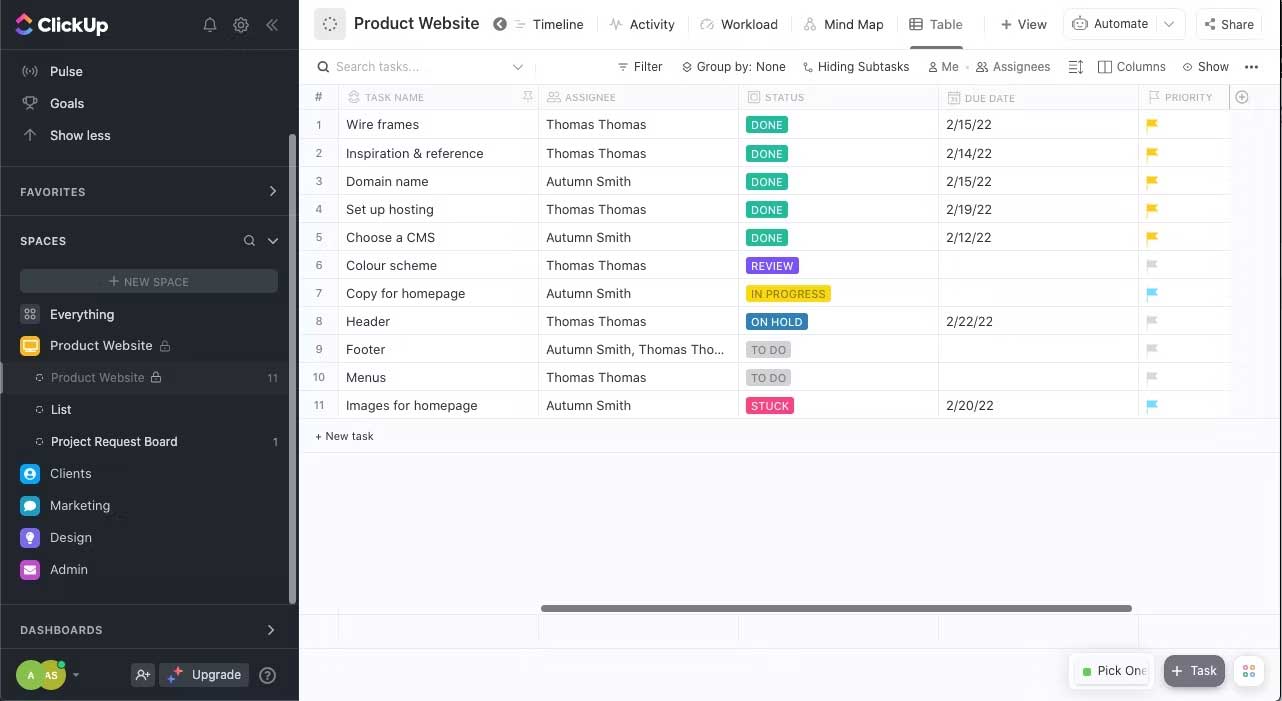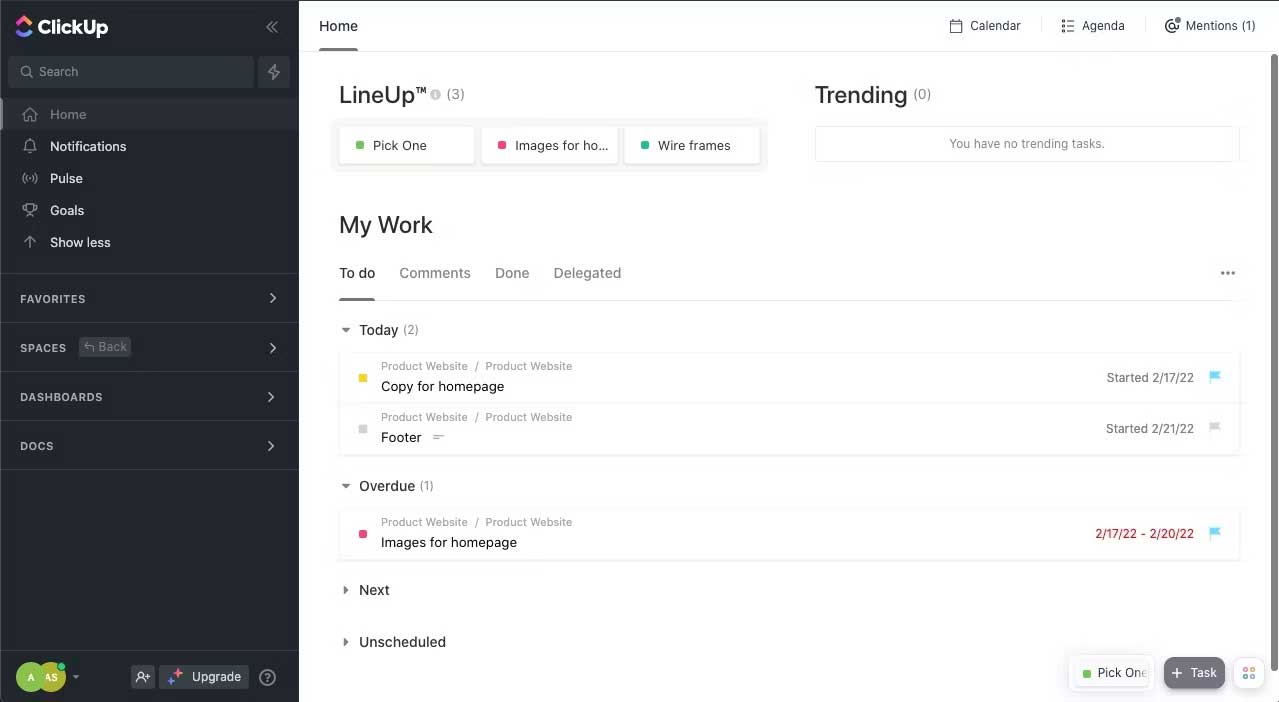Những tính năng đáng dùng trong ClickUp
ClickUp là phần mềm quản lý dự án tuyệt vời cho mọi quy mô đội. Để sử dụng tối đa ClickUp, bạn không nên bỏ qua những tính năng quản lý dự án dưới đây.
-
0 1
Statuses
Statuses của ClickUp là cách để giao tiếp với cả đội thật nhanh và cho phép họ biết tiến trình của dự án. Mặc định, ClickUp nhóm danh sách theo trạng thái. Khi bạn update cột, các nhiệm vụ di chuyển tới nhóm tương ứng.

Bên cạnh những trạng thái sẵn có như nhiệm vụ, tiến trình, hoàn thành, bạn có thể sáng tạo và thay đổi chúng phù hợp với nhu cầu. Ví dụ, bạn có thể dùng:
- Stuck - Hiện người cần trợ giúp trong đội.
- On hold - Hiện việc đang được xử lý nhưng tạm thời bị hoãn.
- In review - Thông báo nhiệm vụ đang được xử lý bởi người khác.
- Up next - Cho phép người khác biết bước tiếp theo của bạn.
ClickUp có 3 kiểu trạng thái cơ bản: Active, Done và Closed:
- Active: Nhiệm vụ đang xử lý
- Done: Hiện trong danh sách của bạn nhưng ClickUp không báo chúng quá hạn.
- Closed: Ẩn các dự án bạn đã hoàn thành.
-
0 2
Table View
ClickUp cung cấp các chế độ xem đa dạng nhằm giúp bạn sắp xếp hợp lý công việc. Nếu muốn cô đọng dự án trong List, Table View là lựa chọn hợp lý. Để tìm thấy nó, chọn Add View ở góc phải phía trên cùng của List, rồi click Table.

Sau khi click Add View, bạn sẽ thấy List là một bảng tối giản, giống như những gì bạn thấy trong Google Sheets. Ở bảng này, bạn vẫn có thể làm việc với các cột như trong List View.
-
0 3
List View
Mặc định, ClickUp Lists hiện trong List View. Nếu muốn giữ mọi thứ đơn giản, ngoài List View, Table View cũng là lựa chọn tốt nhất dành cho bạn.
Đây là một trong số các View mà bạn có thể nhóm các nhiệm vụ theo trạng thái, người dược giao, ưu tiên, tag, ngày tới hạn hoặc tùy chỉnh thứ gì đó. Làm việc này sẽ giúp bạn nắm bắt được ngay dự án đang thực hiện và khối lượng công việc của mọi người.
-
0 4
Cột Due Date
Cột Due Date không chỉ thông báo thời hạn. Khi bạn điền vào cột People và Due Date cho một nhiệm vụ, ClickUp sẽ gửi thông tin tới phần My Work của người được phân công trong Home.
Bạn cũng nhận được lời nhắc cho các dự án sắp tới hạn và quá hạn. Hơn nữa, nếu chuyển sang trình xem Calendar hay Timeline View, bạn có thể thấy ngay khối lượng công việc theo ngày.
-
0 5
Tab Home
Trong tab Home ở sidebar của ClickUp, bạn sẽ thấy LineUp, Trending và My Work. LineUp là nơi bạn đặt tất cả nhiệm vụ ưu tiên hàng đầu để truy cập nhanh. Trending hiện công việc đã làm trong ngày. My Work hiện tab To-Do (danh sách việc cần làm được tự động hóa).

Trong danh sách tự động hóa, bạn sẽ tìm thấy các nhiệm vụ trong phần Today, Overdue, Next và Unscheduled. Tại đây, bạn có thể nhanh chóng mở công việc để xem chúng, hoán đổi trạng thái hoặc ưu tiên, thay đổi thời hạn hoặc ủy thác cho người khác.
Ngoài To-do, bạn cũng sẽ thấy 3 tab khác:
- Comments - Để kiểm tra các bình luận, đánh giá mới nhất.
- Done - Đánh giá nhiệm vụ đã hoàn thành.
- Delegated - Nhanh chóng gửi lời nhắc cho các việc bạn được giao nếu đang dùng gói Unlimited trở lên.
-
Trên đây là những tính năng hữu ích nhất trong ClickUp. Bạn thường dùng phần mềm quản lý dự án này như thế nào? Hãy chia sẻ cùng độc giả Eballsviet.com nhé!
Xem thêm bài viết khác
-

Danh mục công trình ảnh hưởng lớn đến an toàn, lợi ích cộng đồng
-

TOP công cụ quản lý dự án online cho nhóm nhỏ
-

Những lý do nên dùng Google Keep để tạo danh sách
-

Nàng Là Ngôi Sao Vĩnh Hằng Của Ta: Nội dung, diễn viên và lịch chiếu phim
-

Top phim hay, đáng xem nhất của Hyun Bin
-

TOP game đánh cầu lông hấp dẫn nhất trên điện thoại
-

TOP game sandbox thế giới mở hay nhất trên Roblox
-

TOP game Yu-Gi-Oh hay nhất
-
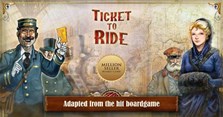
Những Board game hấp dẫn nhất hiện nay
-

Lịch chiếu phim Quái Vật Đen
-

Top phần mềm vẽ tranh mất phí tốt nhất
-

TOP ứng dụng thực tế ảo hay nhất cho Android
Theo Nghị định 147/2024/ND-CP, bạn cần xác thực tài khoản trước khi sử dụng tính năng này. Chúng tôi sẽ gửi mã xác thực qua SMS hoặc Zalo tới số điện thoại mà bạn nhập dưới đây: